Windows의 클립 보드는 여러 가지로 작동 할 수 있습니다. 핵심 기능은 텍스트 스 니펫이나 원하는 파일을 한 위치에서 다른 위치로 이동할 수 있도록하는 것이지만 워드 프로세서, 이미지 편집기 또는 메모 작성 응용 프로그램간에 사용할 수도 있습니다. 그러나 결국 기본 클립 보드가 여전히 상당히 제한되어 있고 그 차이를 메우기 위해 서드 파티 클립 보드 관리자가 구조를 시작합니다. 클립 보드로 보내는 모든 내용을 자동으로 추적하고 모두 정리 된 상태로 유지할 수있는 응용 프로그램을 원한다면 CopyQ 좋은 선택 인 것 같습니다. 다른 유사한 도구에서는 찾을 수없는 많은 기능을 자랑합니다.
표면적으로 CopyQ는 일반적인 클립 보드처럼 보입니다.시스템 트레이에 상주하며 상황에 맞는 메뉴에서 직접 주변을 복사 할 수 있습니다. 그러나 그것은 단지 시작에 불과합니다. 무기고에는 더 많은 놀라운 기능이 있기 때문입니다. 마우스 오른쪽 버튼을 클릭하면 나타나는 상황에 맞는 메뉴를 통해 클립 보드 항목을 쉽게 재사용 할 수있는 기능과 함께 다양한 구성 요소에 한 번에 액세스 할 수 있습니다.
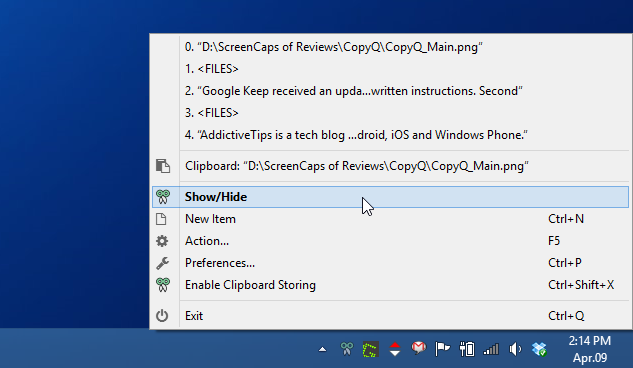
상황에 맞는 메뉴에서 '표시 / 숨기기'를 클릭하면위의 스크린 샷에서 설명한 것은 CopyQ의 메인 창을 엽니 다. 이 창에는 복사 한 모든 클립 보드 항목의 기록이 보관되어 언제든지 원할 때 사용할 수 있습니다. 그러나 다른 클립 보드 관리자와 달리 대부분 정적 항목 목록 만 가지고있는 CopyQ를 사용하면 이러한 항목을 위아래로 이동, 삭제, 편집 또는 추가 메모를 추가 할 수 있습니다. 상황에 맞는 메뉴 또는 오른쪽의 작은 세로 도구 모음을 통해 수행하거나 키보드 단축키를 사용하여 동일한 작업을 수행 할 수 있습니다.
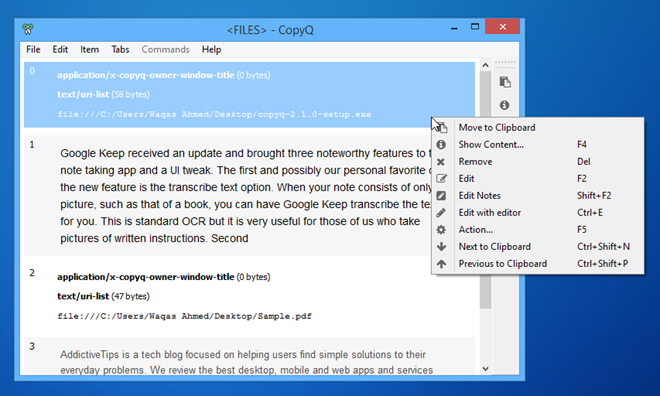
CopyQ의 또 다른 놀라운 점은 탭 UI입니다. 탭을 사용하면 클립 보드 항목을 개별적으로 처리하거나 조작 할 수 있습니다. 메뉴 표시 줄에서 탭> 새 탭을 클릭하여 원하는 수의 탭을 작성할 수 있습니다. 물론 필요한 경우이 탭을 나중에 제거하거나 이름을 바꿀 수 있습니다.
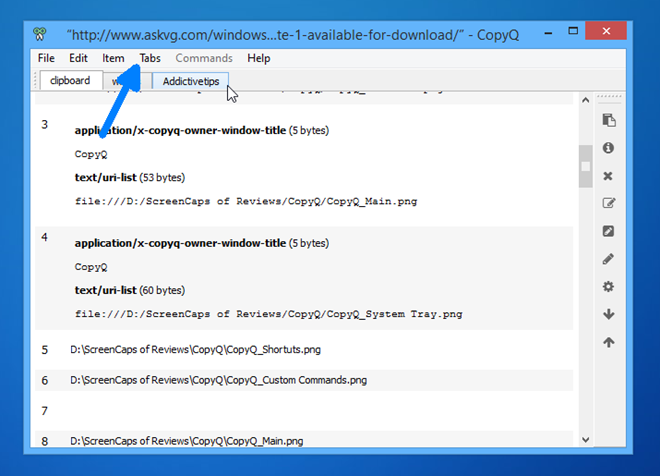
CopyQ를 사용하면 거대한 게임을 즐길 수 있습니다설정의 양. 다른 응용 프로그램에서 중요한 작업을 제어하기 위해 두 개의 단축키를 사용자 정의 할 수있는 경우 CopyQ는 실제로 38 개의 사용자 정의 가능한 단축키 단축키를 가지고 있습니다. CopyQ의 구성 창 (시스템 트레이 상황에 맞는 메뉴에서 액세스 가능)으로 이동하여 사용자 정의 할 수 있습니다.
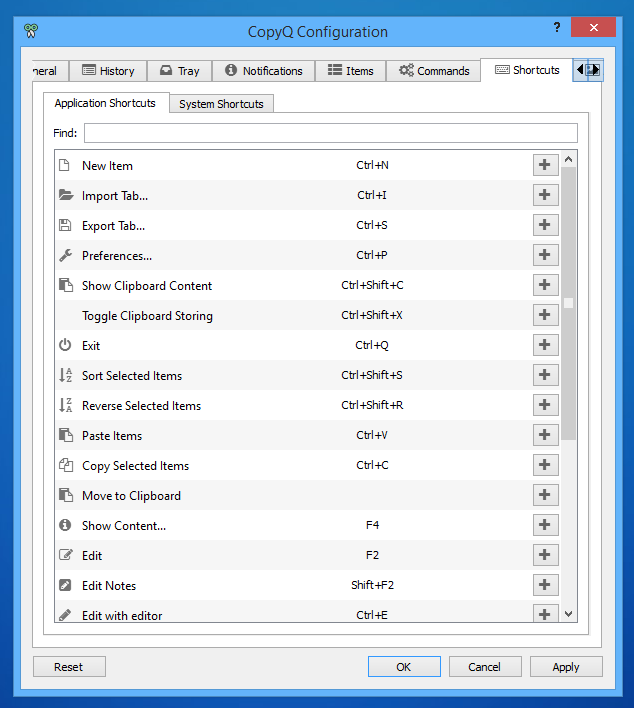
그리고 더 많은 것들이 있습니다특히 사용자가 원하는대로 기능을 조작하기 위해 사용자 정의 명령을 추가 할 수있게 해주는 CopyQ의 명령 기능. 구성 아래의 명령 콘솔을 사용하면 URL 인 경우 웹 브라우저에서 링크 열기, 일부 미디어 플레이어에서 오디오 파일 재생, 셸 스크립트 실행, 텍스트 암호화 또는 암호 해독 등의 특정 작업을 수행하기 위해 다양한 명령 유형을 추가 할 수 있습니다. 더.
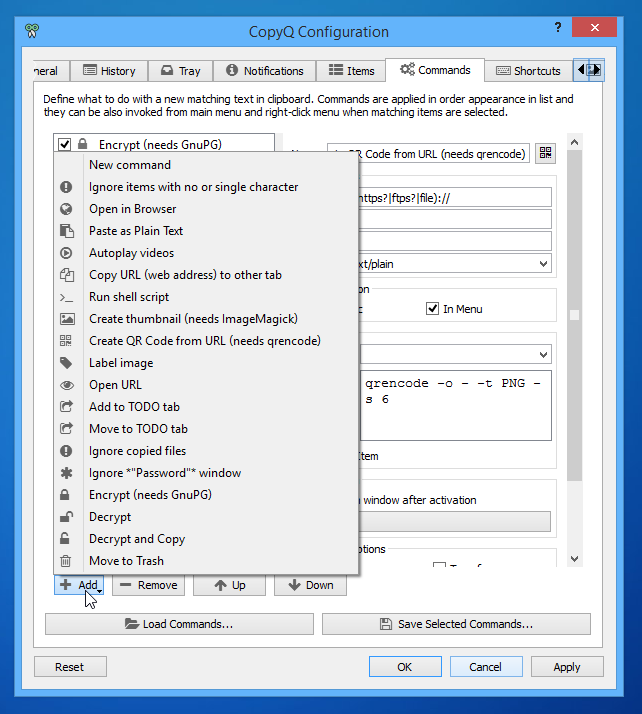
요약하면 CopyQ는 인상적입니다.일반 사용자와 고급 사용자 모두를 대상으로하는 클립 보드 관리자 UI가 복잡하고 사용자 지정 명령과 같은 매우 복잡한 설정이 있지만 초보자 사용자는 기본 복사 및 붙여 넣기 요구에 유용 할 수도 있습니다.
Windows XP, Windows Vista, Windows 7 및 Windows 8에서 작동하는 오픈 소스 응용 프로그램입니다.
CopyQ 다운로드











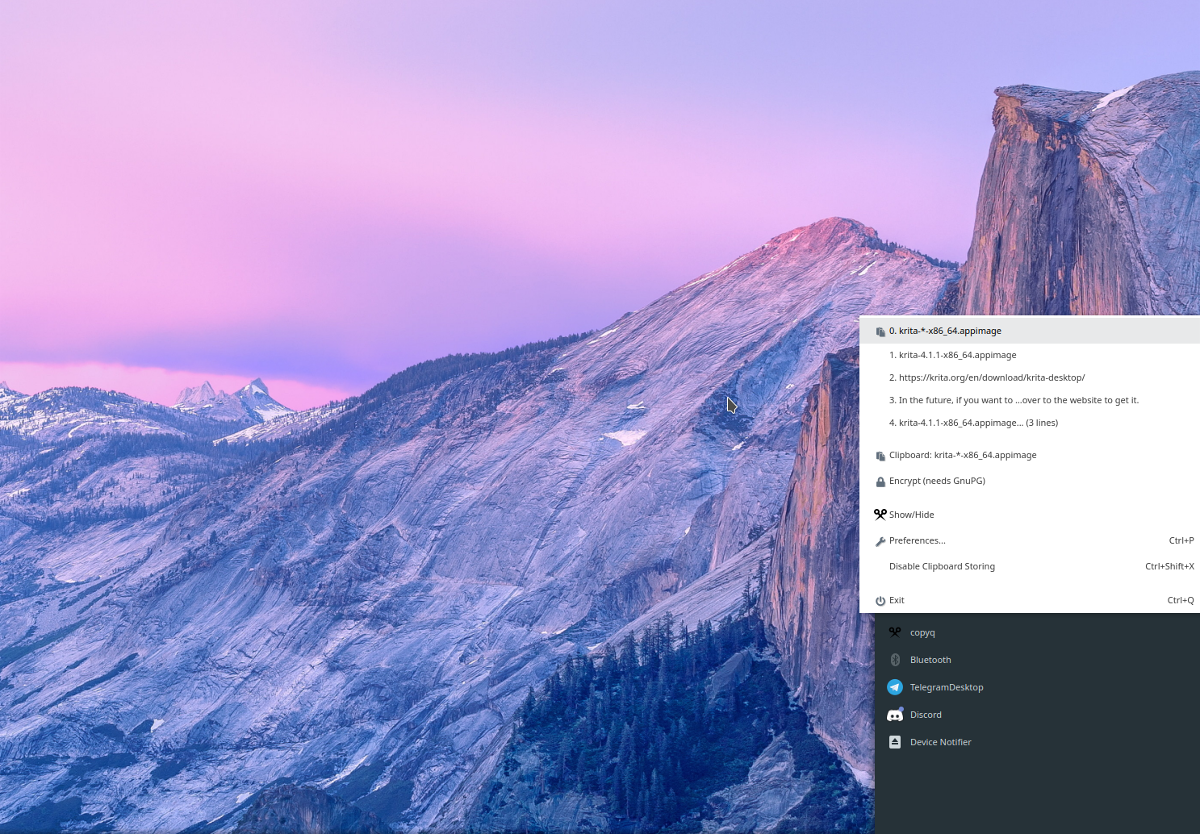

코멘트